A implementação Grupo destina-se à seleção de grupos de vértices e à restrição deles a superfícies e objetos de colisão.
Interface
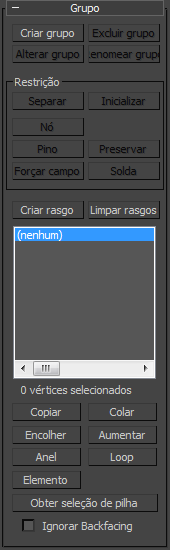
[Botões de gerenciamento de Grupo]
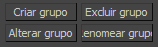
- Criar grupo
- Cria um grupo de vértices selecionados. Selecione os vértices a serem incluídos no grupo e clique neste botão. Atribuir um nome ao grupo e, em seguida, aparecer na lista abaixo para atribuir a um objeto.
- Excluir grupo
- Exclui o grupo realçado na lista.
- Alterar grupo
- Permite modificar a seleção do vértice no grupo. Para usar, siga este procedimento:
- Escolha o grupo na lista.
- Altere a seleção de vértices.
- Clique em Alterar grupo.
- Renomear
- Renomeia o grupo realçado.
Grupo de restrições
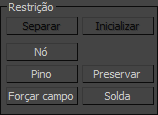
- Separar
- Remove qualquer restrição atribuída ao grupo e o define novamente como não atribuído (isto é, sem qualquer restrição). Quaisquer propriedades exclusivas atribuídas a esse grupo permanecem em vigor.
- Inicializar
- As restrições que envolvem a anexação dos vértices a outro objeto (restrição Nó) contêm informações sobre as posições relativas dos vértices do grupo em relação ao outro objeto. Essa informação é criada durante a criação da restrição. Para regenerar essa informação, clique neste botão.
- Nó
- Restringe o grupo realçado às transformações de um objeto ou de um nó na cena. Para usar, clique em Nó e selecione o nó para restrição. Nota: O nó simplesmente restringe o grupo a transformações de um objeto, e não ao próprio objeto. Eles não precisam estar próximos um do outro.
- Fixar
- Restringe os vértices no grupo às suas posições iniciais quando Restrição suave está desativada. Quando uma Restrição suave estiver ativada, o MassFX aplicará arraste usando as configurações de Intensidade e Amortecimento.
- Preservar
- Esse tipo de grupo preserva o movimento de baixo do modificador mCloth na pilha de modificadores. Por exemplo, talvez você tenha um vestido que reveste um esqueleto. Você deseja que a parte superior do vestido não seja afetada pela simulação (ou seja, mantenha sua deformação definida pelo revestimento) e a parte inferior seja simulada. Nesse caso, você criaria uma restrição Preservar dos vértices superiores.
- Forçar campo
- Permite vincular um grupo a Forçar deformação espacial e ter a deformação de espaço afetar os vértices.
- Solda
- Clique para criar um grupo existente em uma restrição Solda. Primeiro, você deve realçar o nome do grupo na lista Grupo.
Solda não cria um rasgo, apenas solda vértices que estejam muito próximos. Use Solda se quiser criar um rasgo ao modelar dois elementos com arestas correspondentes e depois aplique o modificador mCloth.
- Criar rasgo
- Clique para criar uma seleção de vértice em um rasgo com uma restrição Solda. Primeiro selecione os vértices e então clique em Criar rasgo.
- Limpar rasgos
- Clique para remover todos os rasgos do modificador mCloth. Não é possível remover rasgos individuais. Nota: A exclusão de uma restrição Solda não remove um rasgo: em vez disso, faz com que a malha seja dividida ao longo dos vértices, uma vez que a restrição Solda mantém unidos os vértices até ocorrer um rasgo.
[Lista Grupo]
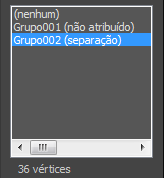
Mostra todos os grupos atuais junto com o status de cada grupo: o tipo de restrição atribuído a ele ou o que não está atribuído. O número de vértices selecionados é mostrado abaixo da lista. Quando um grupo estiver realçado, será igual ao número de vértices atribuído ao grupo. Para atribuir, copiar, colar, excluir ou editar um grupo criado, primeiro realce o nome do grupo na lista.
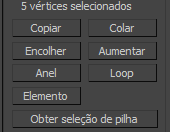
- Copiar
- Copia um conjunto de seleções nomeadas para o buffer de cópia.
- Colar
- Cola o conjunto de seleções nomeadas do buffer de cópia.
- Contração
- Clique para encolher a seleção de vértice atual. O 3ds Max remove a linha e a coluna externa da seleção.
- Aumentar
- Clique para aumentar a seleção do vértice atual. O 3ds Max adiciona uma linha e uma coluna externa à seleção.
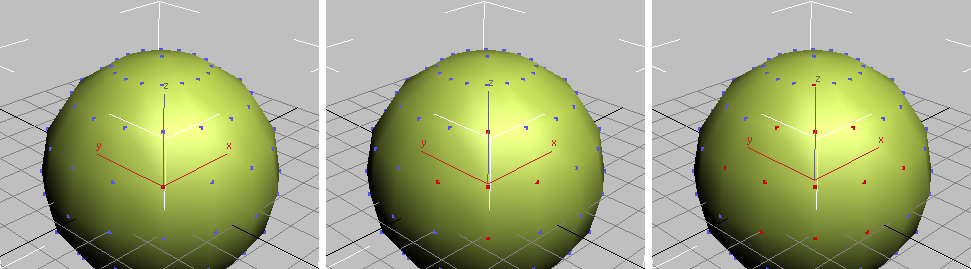
Aumentar uma seleção de um único vértice
- Anel
- Selecione dois vértices e, em seguida, clique em Anel para selecionar os vértices que são perpendiculares a estes dois.
A opção Anel também funciona com seleções com mais de dois vértices, mas os resultados podem não ser os esperados. Isto é especialmente provável se a opção Ignorar lado inverso estiver desativada, como acontece por padrão.
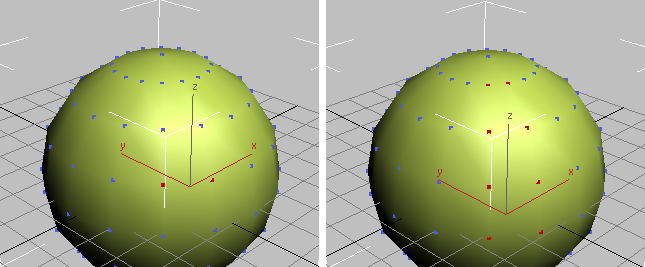
Seleção de anéis com base em dois vértices
- Laço
- Selecione dois vértices e, em seguida, clique em Ciclo para selecionar os vértices que são paralelos a estes dois.
Loop também funciona com seleções de mais de dois vértices, mas os resultados podem não ser os esperados. Isto é especialmente provável se a opção Ignorar lado inverso estiver desativada, como acontece por padrão.
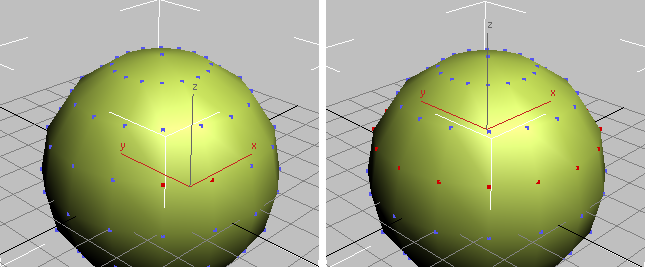
Seleção do circuito com base em dois vértices
- Elemento
- Selecione um ou mais vértices e clique em Elemento para selecionar todos os vértices em um elemento. Um elemento corresponde a um Elemento na geometria subjacente: use essa opção com objetos de Polígono editável, Patch editável ou Malha editável.
- Obter seleção de pilha
- Obtém uma seleção de subobjeto da parte de baixo do modificador mCloth na pilha e a aplica à seleção de vértice Grupo. Por exemplo, se você criar um objeto de Polígono editável, crie uma seleção de subobjeto de vértice para o objeto de Polígono editável, aplique o modificador mCloth e, em seguida, no nível do Grupo, clique em Obter seleção de pilha, a seleção de vértice é idêntica à feita para o objeto de Polígono editável.
Se a seleção subjacente for de um tipo de subobjeto diferente, como uma Aresta ou Polígono, clicar em Obter seleção de pilha criará uma seleção cujos vértices correspondem a vértices na seleção subjacente: por exemplo, todos os vértices que pertencem às Arestas ou aos Polígonos selecionados abaixo.
- Ignorar Backfacing
-
Quando ativado, só é possível selecionar vértices com a face virada para si em uma viewport. Quando desativado (o padrão), será possível selecionar qualquer vértice sob o cursor do mouse, independentemente de estar ou não voltado para você no viewport.